Photoshop 中的 Microsoft Dial 支持
优质
小牛编辑
151浏览
2023-12-01
结合使用 Surface Dial 与 Photoshop,无需将目光从画布上移开即可调整工具设置。
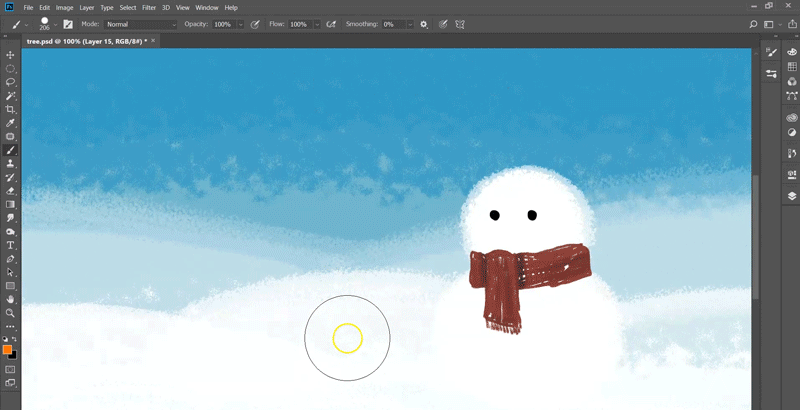 动态调整设置
动态调整设置
注意:有关 Surface Dial 简介,请参阅此 Microsoft 文档页面。
结合使用 Surface Dial 与 Photoshop,您无需将目光从画布上移开即可调整工具设置。使用 Dial 调整所有画笔类工具的大小、不透明度、硬度、流量和平滑。使用控制选项,您还可以在进行画笔描边的同时,转动转盘以对设置进行动态调整。
Photoshop 支持在运行 Windows 10 Fall Creator 版本(版本 1709)及更高版本且启用蓝牙技术的计算机上使用 Surface Dial。

- 在 Surface Dial 主界面上,转动以选择画笔图标,然后按下转盘。
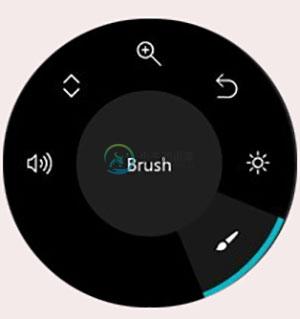
- 转动转盘以选择设置,例如大小或不透明度。按下以进入调整模式。

- 以下列方式之一调整设置:
正常调整
(转动转盘)依照与当前值相应比例的增量调整设置。例如,如果您使用的画笔大小为 5,则转动转盘会将画笔大小增加至 6。如果您使用的画笔大小为 200,则该大小将以较大的增量增加至 220。
微调
(按下转盘然后转动)以更精细的增量调整设置,即使它具有较高的值。例如,即使对于一个大尺寸的画笔,其大小会以小于正常调整的增量增加。

- 点按/松开转盘以确认您对设置所做的更改。
进行动态调整
对于画笔类工具的一些设置,您可以在“画笔设置”面板中,将控制选项设置为 Dial。完成此步骤后,您可以在进行画笔描边的同时,使用 Dial 来对该设置进行动态调整。
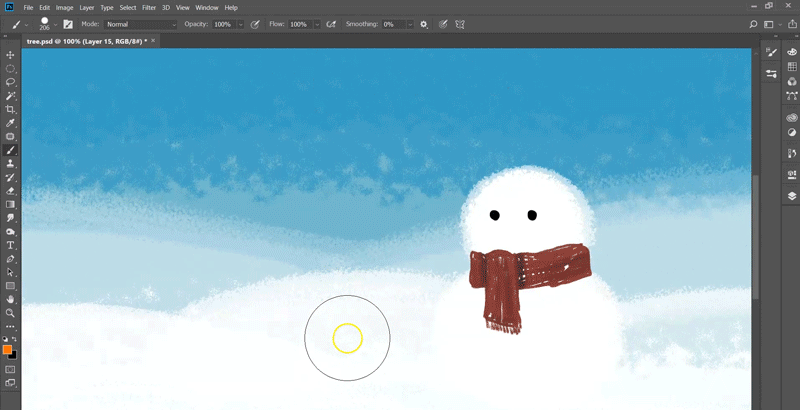 动态调整设置
动态调整设置- 在画笔设置面板中,将所需设置的控制选项设置为 Dial。例如,将形状动态 > 大小抖动设置的控制设置为 Dial。
- 在进行画笔描边的同时,旋转 Dial 以动态调整设置。
注意:您可以转动转盘以调整画笔大小,可调整的最大值为当前所选画笔的大小。例如,如果您使用的是 24 像素大小的画笔,则转动转盘可以在 0-24 像素之间调整画笔大小。当您使用零大小的画笔进行绘制时,画布上不会显示任何更改。

